
רוב ההתקנים ההיקפיים דורשים את ההתקנה של התוכנה שיבצע את האינטראקציה הנכונה של הציוד והמחשב. ה- EPSON STYLUS CX4300 MFP מתייחס למספר שלהם, ולכן הוא יהיה צורך בעבר כדי להתקין את הנהגים המתאימים. במאמר זה, ננתח אילו שיטות של השלמת המשימה.
נהגים עבור Epson Stylus CX4300
למכשיר רב-תכליתי של EPSON CX4300 אין תכונות ספציפיות, ולכן ההתקנה של הנהגים מתבצעת בדרך הרגילה - בדומה לכל תוכנית אחרת. בואו נסתכל על 5 אפשרויות עבור איך אתה יכול למצוא ולהתקין את כל מה שאתה צריך.שיטה 1: יצרן האתר
כמובן, קודם כל אני רוצה לייעץ לשימוש באתר הרשמי של החברה. Epson, כמו יצרנים אחרים, יש משאב אינטרנט משלו ואת סעיף התמיכה שבו כל הקבצים הדרושים מאוחסנים עבור המכשירים.
מאז MFP מתייחס פריקה של מיושן, התוכנה אינה מותאמת לכל מערכות ההפעלה. באתר תוכלו למצוא נהגים לכל הגרסאות הפופולריות של Windows למעט 10. הבעלים של מערכת ההפעלה הללו ניתן לנסות להתקין תוכנה עבור Windows 8 או ללכת לשיטות אחרות של מאמר זה.
פתוח אתר רשמי Epson
- לחברה יש אתר מקומי, ולא רק גרסה בינלאומית, כפי שהיא קורה בדרך כלל. לכן, אנו מיד סיפק קשר לחטיבה הרוסית הרשמית שלו, שבו אתה צריך ללחוץ על "נהגים ותמיכה".
- הזן את המודל של MFP הרצוי בשדה החיפוש - CX4300. רשימת תוצאות מופיעה, במדויק, צירוף מקרים היחיד ולחץ על לחצן העכבר השמאלי.
- תמיכת התוכנה יוצג, מחולקת ל -3 כרטיסיות שממנו אנו מפרסים את "מנהלי התקנים, כלי עזר", בחר את מערכת ההפעלה.
- במנהל התקן המדפסת, תשלח עם המידע המוצע ולחץ על "הורד".
- לפרוק את ארכיון ZIP שהורדו והתחל את ההתקנה. בחלון הראשון, בחר "הגדרה".
- לאחר הליך פריקה קצר, כלי ההתקנה יתחיל, שבו תראה את כל המחובר למחשב Epson. אנחנו צריכים להיות כבר מוקצה, ומתחתיו מוגדר "השתמש כברירת מחדל", שבו אתה יכול להסיר אם MFP הוא לא הראשי.
- בחלון הסכם הרישיון, לחץ על "קבל".
- ההתקנה תתחיל.
- בשנתו, תקבל תיבת דו-שיח של Windows, האם אתה באמת רוצה להתקין תוכנה מ Epson. לענות על חיוב על ידי לחיצה על "התקן".
- תהליך ההתקנה יימשך, ולאחר מכן מופיע ההודעה כי המדפסת והיציאה הותקנו.
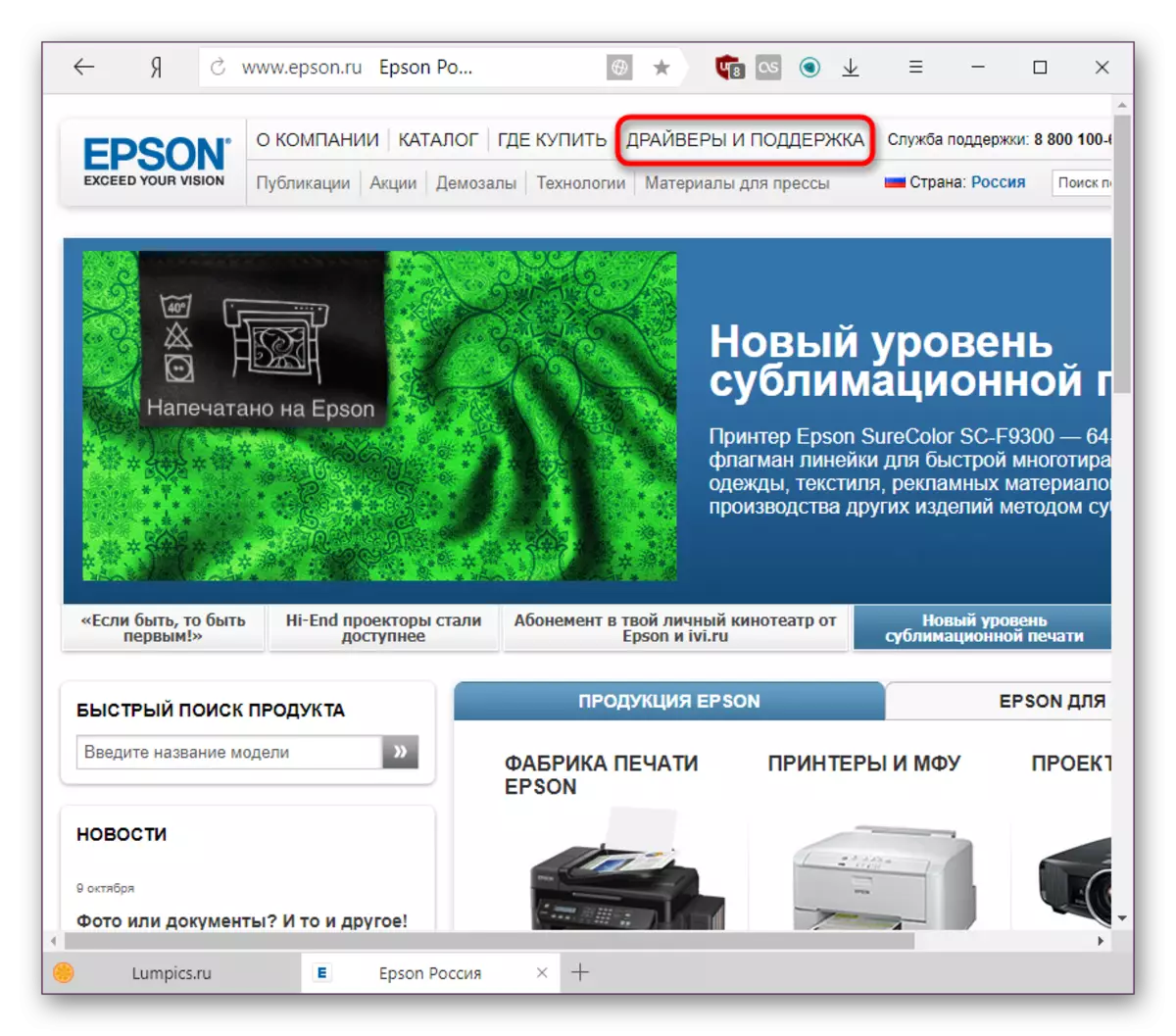

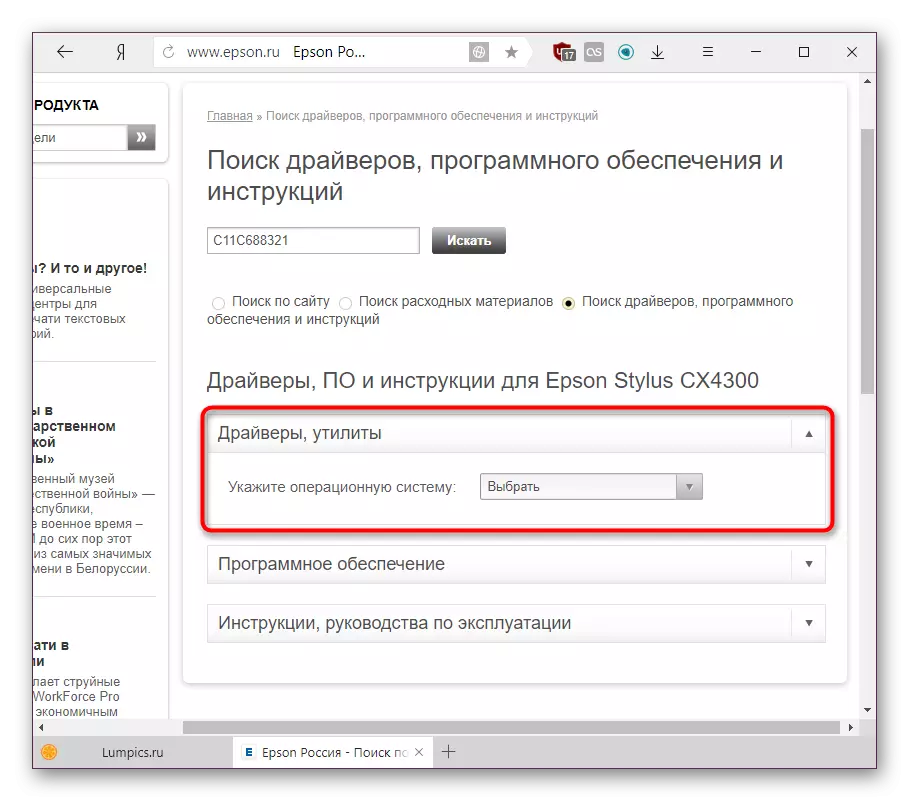





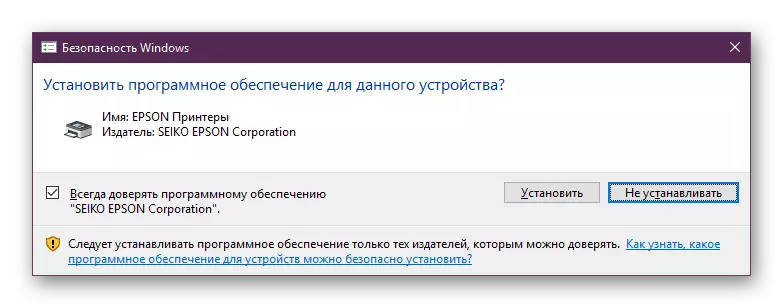
שיטה 2: מותג השירות Epson
החברה פרסמה תוכנית ממותגת לכל רכישותיה של ציוד היקפי. באמצעות IT, משתמשים יכולים להתקין ולעדכן את התוכנה מבלי לבצע אתר חיפוש ידני. הדבר היחיד הוא היתכנות נוספת של הצורך ביישום זה.
עבור אל דף ההורדה Epson Software Updater
- פתח את דף התוכנית ומתחת ליחידת ההורדה עם מערכות הפעלה שונות. לחץ על הלחצן "הורד" עבור גרסאות עבור Windows ולחכות להורדה.
- הפעל את ההגדרה, קבל את תנאי הסכם הרישיון על ידי בחירה בפרמטר "מסכים", ולאחר מכן "אישור".
- המתן עד להשלמת ההתקנה.
- התוכנית תושק. זה יזהה באופן אוטומטי את MFP מחובר למחשב, ואם לא עשית זאת עדיין - הגיע הזמן. עם כמה התקנים פריפריאליים מחוברים, בחר CX4300 מהרשימה הנפתחת.
- העדכונים העיקריים ימוקמו בסעיף - "עדכוני מוצר חיוניים". לכן, הם חייבים להיות מסומנים בסימונים. השאר ממוקם בלוק "תוכנה שימושית אחרת" והוא מותקן לפי שיקול דעתו של המשתמש. ציון עדכונים אלה שברצונך להתקין, לחץ על הלחצן "התקן פריט (ים).
- הסכם משתמש נוסף יופיע, שיש לנקוט באותו אופן כמו הקודם.
- בעת עדכון מנהל ההתקן, תקבל הודעה על ההשלמה המוצלחת של ההליך. על ידי התקנת קושחה בנוסף, היא תצליח את ההוראות והאמצינות, ולאחר מכן לחץ על "התחל".
- בעוד שהגרסה החדשה של הקושחה מותקנת, לאן כלום עם MFP וכוח ומחשב.
- עם השלמת, תראה את מעמדם של העדכון בתחתית החלון. להשאיר ללחוץ על "סיים".
- עדכון תוכנה Epson יפתח מחדש, אשר יהיה שוב בחוזקה של תוצאות ההתקנה. סגור את ההודעה ואת התוכנית עצמה - עכשיו אתה יכול להשתמש בכל היכולות של MFP.
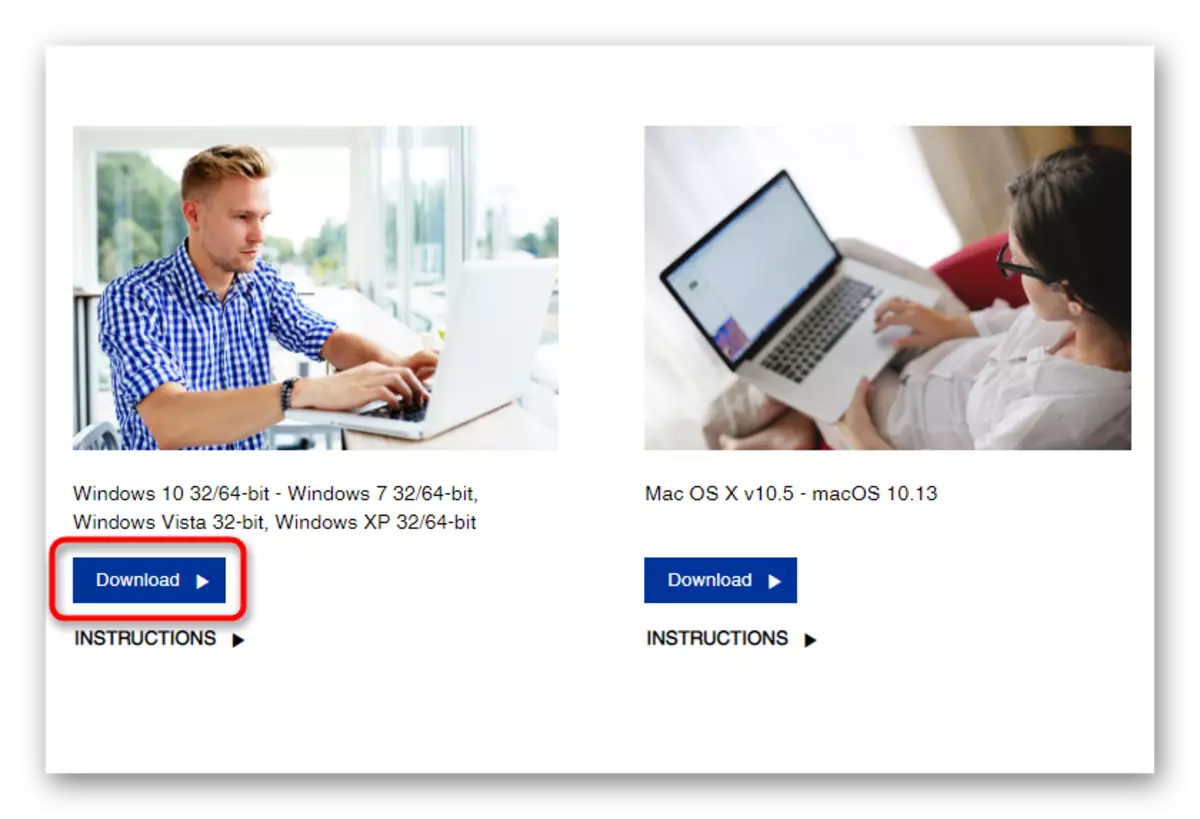
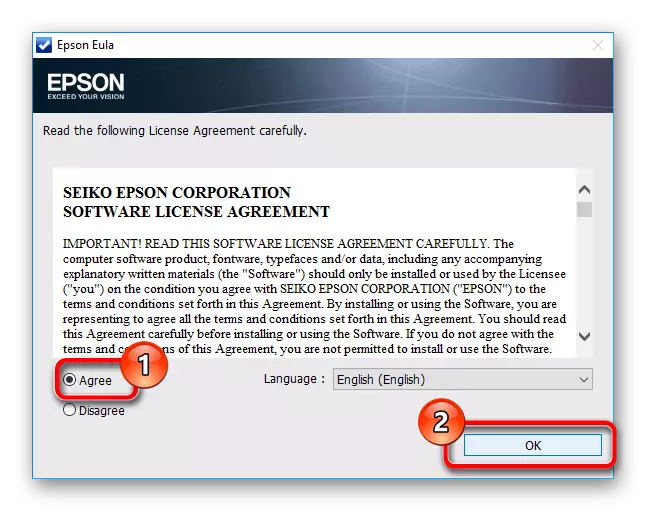
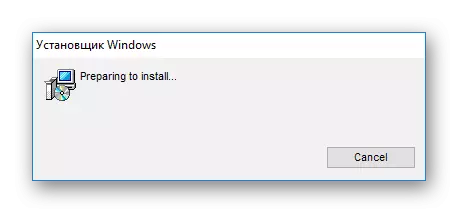

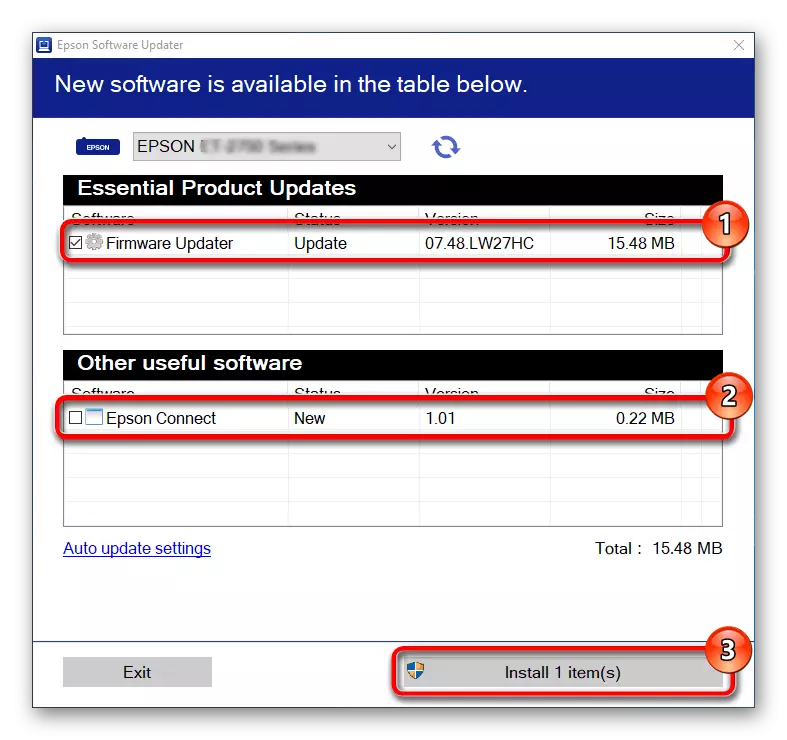

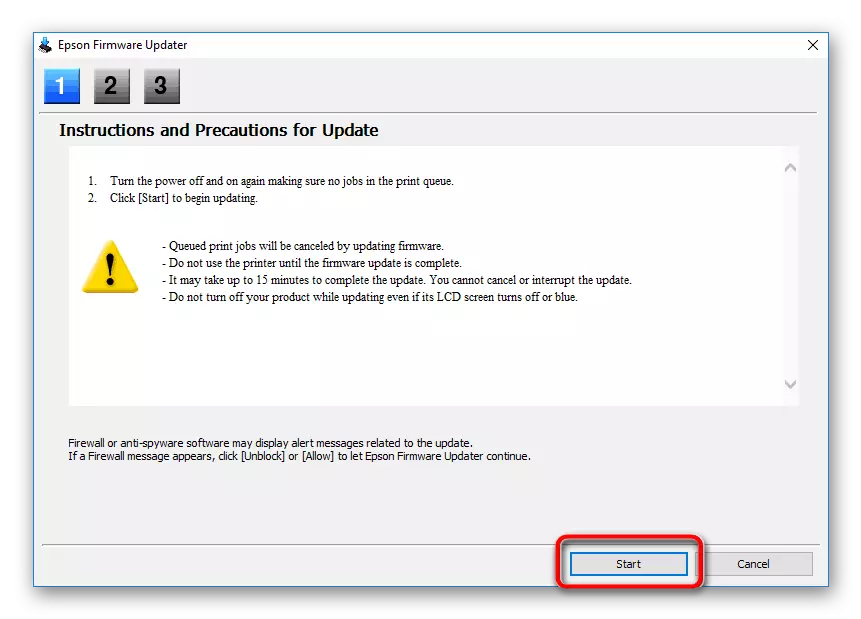


שיטה 3: יישומים של צד שלישי
התקנת תוכנה לא ניתן רק לכתוב כלי עזר, אלא גם יישומים מפתחים של צד שלישי. זה מבדיל אותם כי הם אינם מחוברים כל יצרן - זה אומר לעדכן אותם כל מכשיר מחשב פנימי, כמו גם התקנים חיצוניים מחוברים.
בין תוכניות אלה מובילים הפופולריות הוא פתרון DriverPack. יש לה מסד נתונים נרחב של נהגים לכל הגרסאות של מערכות הפעלה וממשק נוח. אם אין לך ניסיון להשתמש בו, אתה יכול לקרוא את המדריך מאחד של המחבר שלנו.

קרא עוד: כיצד לעדכן מנהלי התקנים במחשב באמצעות פתרון DriverPack
אנלוגי הוא drivermax - עוד תוכנית פשוטה לזהות ולעדכן מספר התקנים. הוראות לעבודה בו פירוק במאמר להלן.
קרא עוד: אנו מעדכנים את מנהלי ההתקנים באמצעות DriverMax
אם אינך אוהב את הפתרונות הנ"ל, השתמש בבחירה של תוכניות דומות ובחר את המתאים.
קרא עוד: התוכניות הטובות ביותר להתקנת מנהלי התקנים
שיטה 4: מזהה MFP
במכשיר רב תכליתי תחת שיקול, כמו כל ציוד אחר, יש מזהה חומרה שנותן למחשב להבין את המותג ואת המודל. אנו יכולים להשתמש במספר זה כדי לחפש מנהלי התקנים. ID ID CX4300 קל לשימוש "מנהל ההתקנים", והנתונים שהתקבלו יישארו בחיפוש אחר אחד מאתרי האינטרנט המיוחדים שיכולים לזהות אותם. אנו מפשטים את המשימה שלך ומספקים מזהה Epson Stylus CX4300:
Usbprint \ epsonstylus_cx430034cf.
Lptenum \ epsonstylus_cx430034cf.
באמצעות אחד מהם (בדרך כלל די שורה ראשונה), אתה יכול למצוא את הנהג. זה כתוב בפירוט רב יותר במאמר אחר.

קרא עוד: חפש מנהלי התקן חומרה
שיטה 5: כלי Windows מבולבל
"מנהל ההתקנים שהוזכר לעיל יכול להתקין את מנהל ההתקן, למצוא אותו על השרתים שלה. אפשרות זו אינה משוללת את הפגמים - קבוצה של מנהלי התקנים ממיקרוסופט אינה מלאה ולעתים קרובות לא מותקנת לא את הגרסאות העדכניות ביותר. בנוסף, לא תקבל תוכנת משתמש, שבה תכונות נוספות של MFP להיות זמינות. עם זאת, המכשיר עצמו יהיה מוכר כראוי על ידי מערכת ההפעלה ואתה יכול להשתמש בו מיועד ישיר.

קרא עוד: התקנת מנהלי התקנים עם כלים סטנדרטיים של Windows
בדקנו 5 דרכים להתקנת מנהל ההתקן של EPSON STYLUS CX4300 Multifunctional. השתמש הקלה ביותר ונוח לך.
